Як створити папку на Андроїд
Практично у всіх версіях операційної системи Android реалізована можливість створення папки на робочому столі. За допомогою даної функції можна групувати ярлики додатків за необхідними параметрами. Однак далеко не всі знають як це зробити. Про це і піде мова в даній статті.
зміст
Процес створення папки на Android
Існує три основні варіанти створення папки на Андроїд: на головному екрані, в меню додатків і на накопичувачі пристрою. Кожен з них має індивідуальний алгоритм дій і має на увазі структурування даних в різних областях смартфона.
Спосіб 1: Папка на робочому столі
В цілому нічого складного в цьому процесі немає. Створити папку можна буквально за пару секунд. Робиться це в такий спосіб:
- Вибираємо додатки, які будуть об'єднані в папку. У нашому випадку це YouTube і ВКонтакте.
- Перетягуємо перший ярлик поверх другого і відпускаємо палець від екрану. Папка автоматично створюється. Для додавання нових додатків в папку необхідно виконати ту ж саму процедуру.
- Щоб змінити назву папки, необхідно її відкрити і натиснути на напис «Папка без назви».
- З'явиться системна клавіатура, на якій потрібно надрукувати майбутнє назву папки.
- У більшості лаунчер (оболонок робочого столу) можна створити папку не тільки на головній частині робочого столу, але і на нижній його панелі. Робиться це точно таким же способом.


Для відкриття папки досить один раз натиснути на її ярлик. 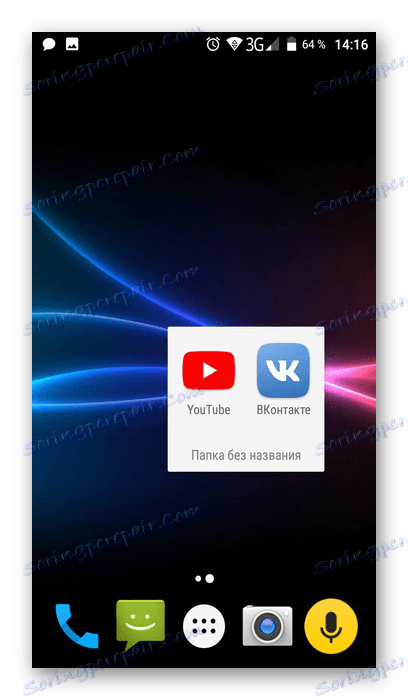
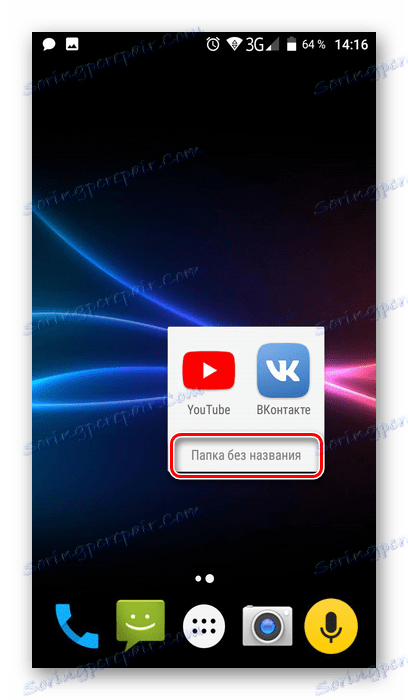

Її ім'я відображається під ярликом, як і у випадку зі звичайними додатками. 
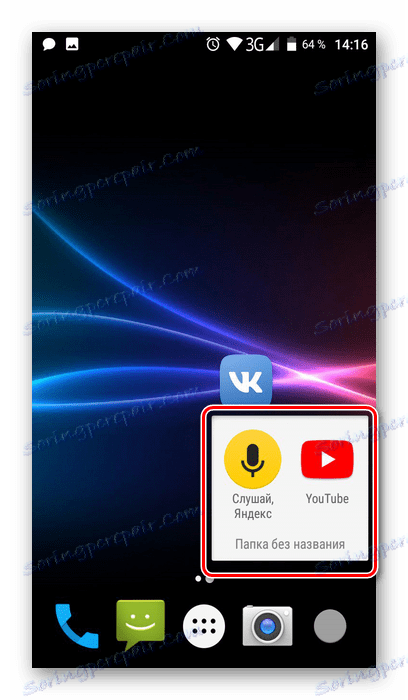
Після того різання вищеописаних дій у вас вийде папка з потрібними додатками і назвою. Її можна переміщати по робочому столу як звичайний ярлик. Щоб винести якийсь елемент з папки назад на робочий простір, необхідно відкрити її і перетягнути додаток куди необхідно.
Спосіб 2: Папка в меню додатків
Крім робочого столу смартфона, створення папок реалізовано і в меню додатків. Для відкриття даного розділу необхідно натиснути на центральну кнопку в нижній панелі головного екрану телефону.

Далі необхідно виконати наступні дії:
Зверніть увагу на те, що далеко не на всіх пристроях меню додатків виглядає саме таким чином. Однак, хоч зовнішній вигляд і буде відрізнятися, суть дій не змінюється.
- Натискаємо на кнопку налаштувань, яка розташовується над меню додатків.
- У меню вибираємо пункт «Створити папку».
- Після цього відкриється вікно «Вибір додатків». Тут необхідно вибрати програми, які будуть поміщені в майбутню папку і натиснути на «Зберегти».
- Папка створена. Залишається лише дати їй назву. Робиться це точно таким же чином, як в першому випадку.
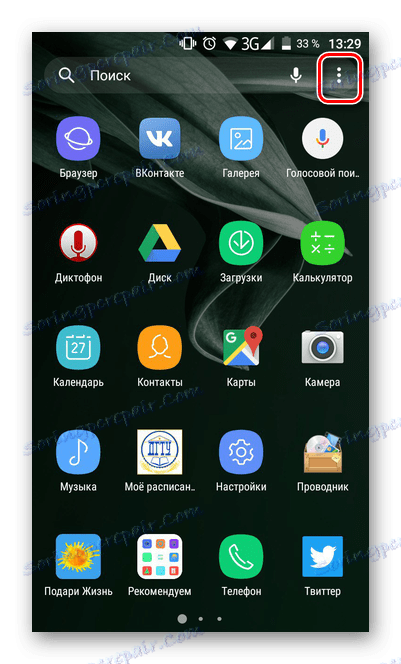
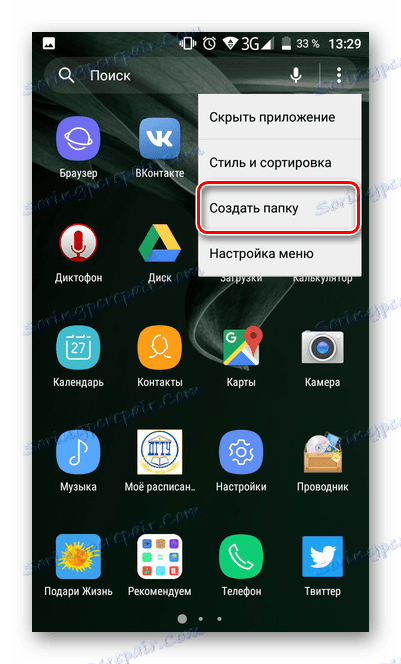
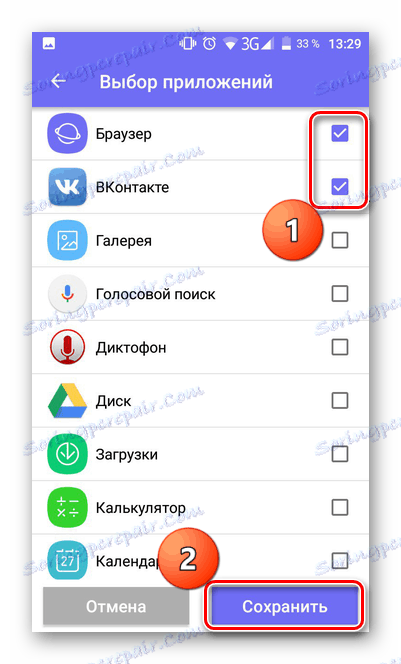
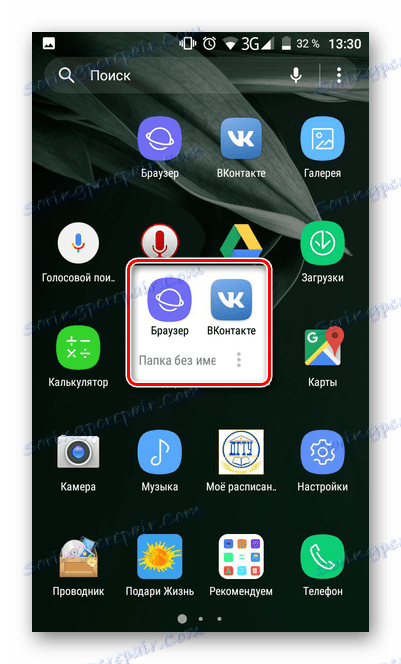
Як бачите, створити папку в меню додатків досить просто. Однак далеко не на всіх сучасних смартфонах ця можливість є за замовчуванням. Це пов'язано з нестандартною встановленою оболонкою операційної системи. Якщо ваш пристрій підходить під цей критерій, можна скористатися одним з безлічі спеціальних лаунчер, в яких ця можливість реалізована.
Детальніше: Оболонки робочого столу для Android
Створення папки на накопичувачі
Крім робочого столу і лаунчер, у користувача смартфона є доступ до накопичувача, на якому зберігаються всі дані пристрої. Може виникнути необхідність створення папки саме тут. Як правило, на смартфонах встановлений «рідний» файловий менеджер і можна скористатися саме їм. Однак іноді доводиться встановлювати додаткове ПЗ.
Детальніше: Файлові менеджери для Android
Практично у всіх провідниках і файлових менеджерах процес створення папки так чи інакше ідентичний. Розглянемо його на прикладі програми Solid Explorer File Manager:
Завантажити Solid Explorer File Manager
- Відкриваємо менеджер, переходимо в директорію, в якій необхідно створити папку. Далі натискаємо на кнопку +.
- Далі необхідно вибрати тип створюваного елемента. У нашому випадку це «Нова папка».
- Ім'я для нової папки, на відміну від попередніх варіантів, вказується в першу чергу.
- Папка буде створена. Вона з'явиться в тій директорії, яка була відкрита на момент створення. Можна відкрити її, перенести в неї файли та виконувати інші необхідні маніпуляції.
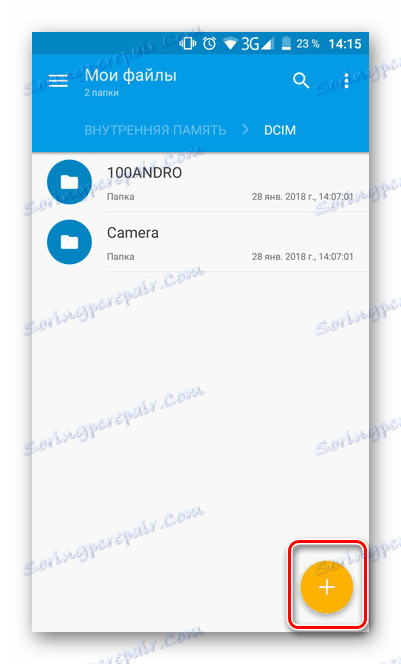
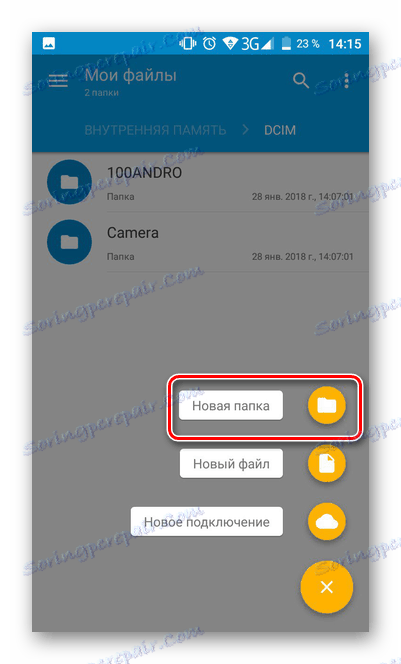
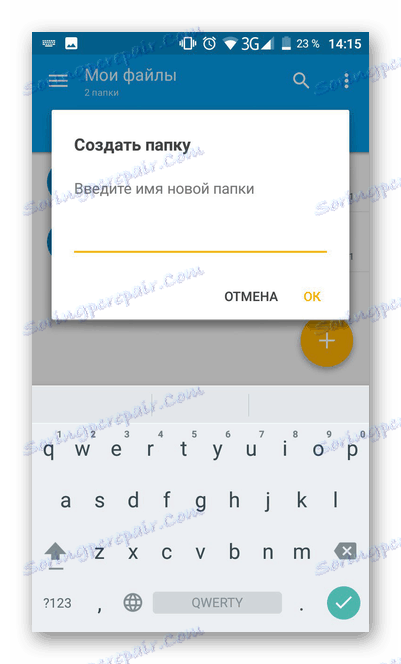
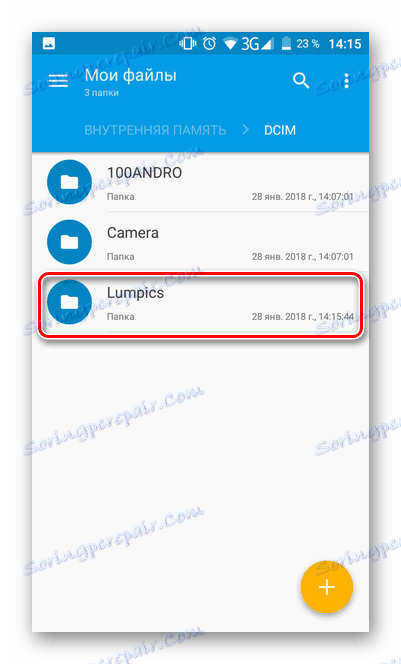
висновок
Як бачите, існують різні варіації для створення папки на Android. Вибором користувача представляються способи, які залежать від його потреб. У будь-якому випадку створити папку як на робочому столі і в меню додатків, так і на накопичувачі досить легко. Даний процес не вимагає великих зусиль.